电脑一旦开机就会不停的运行,不可避免会出现软硬件问题,win7系统一键还原精灵使用就是比较常见的状况,对于电脑菜鸟而言看到win7系统一键还原精灵使用是很无奈的,但既然电脑出现了win7系统一键还原精灵使用的问题,我们就要想办法尽快处理好这种情况;不用慌张,照着以下所述的两个要求来操作: 1.下载安装并打开“一键还原精灵”工具。 2.在软件界面中点击“进入一键还原”,进行系统的备份。就成功了。如果喜欢的话,请收藏下文关于win7系统一键还原精灵使用的具体处理步骤吧。
一键还原精灵怎么使用
1.下载安装并打开“一键还原精灵”工具。
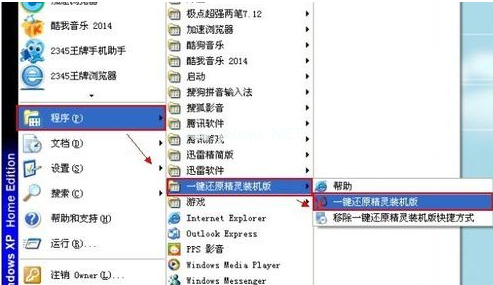
一键还原载图1
2.在软件界面中点击“进入一键还原”,进行系统的备份。

一键还原精灵载图2
3.在弹出的提示框中点击“确定”。
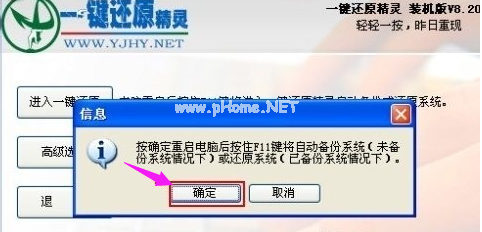
一键还原载图3
4.接着电脑会自动重启,重启后会出现一行英文,按下键盘上的F11键进入到一键还原精灵的DOS界面。
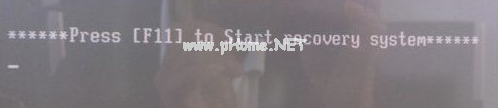
还原精灵载图4
5.按Esc键进入下一个界面。

一键还原精灵载图5
6.在新出现的界面中点击“设置”,在弹出的菜单中选择“重新备份系统”。

一键还原载图6
7.在弹出的提示框中点击“确定”继续。

一键还原精灵载图7
8.接着软件就会自动开始备份了,如果下一次电脑出现系统问题,只需进行一键还原就可以了。

一键还原载图8
现在知道一键还原精灵怎么使用了吧,希望对您有帮助。
本篇关于win7系统一键还原精灵使用的操作方法到这里已经讲解完了,大家都会操作了吗?更多精彩内容欢迎继续关注!






















 被折叠的 条评论
为什么被折叠?
被折叠的 条评论
为什么被折叠?








